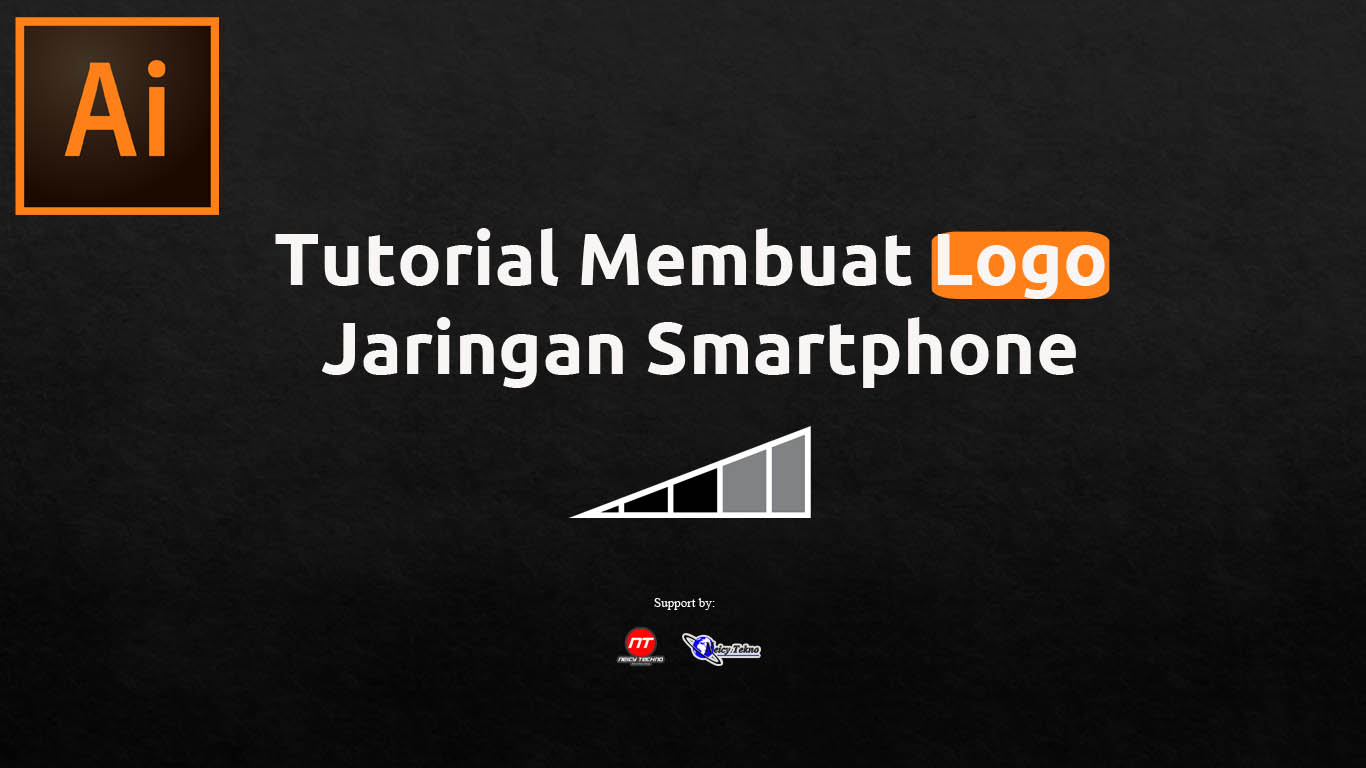Neicytechno – Tutorial Membuat Logo Jaringan HP Di Adobe Illustrator sangat simple dan mudah dipraktekan oleh setiap orang termasuk yang masih baru mengenal adobe illustrator. Logo atau icon jaringan di dalam adobe illustrator memiliki banyak sekali bentuk disetiap merknya.
Namun pada dasarnya icon jaringan tersebut memiliki pola yang sama menggunakan rentetan balok-balok yang menunjukan kekuatan sinyal yang digunakan hp tersebut.
Dalam tutorial kali ini kita akan bahas bagaimana cara membuat logo atau icon jaringan hp menggunaka tool-tool sederhana saja. Agar lebih paham penulis sarankan ikuti tutorial-tutorial sebelumnya yang membahas bagaimana menggunakan tool-tool lain yang ada di adobe illustrator.
Tutorial Membuat Logo Jaringan HP Di Adobe Illustrator
Nahh kali ini kita akan lebih menekankan bagaimna cara penggunaan salah satu tool yang sangat bermanfaat terutama untuk membuat logo yaitu “Blend Tool” yang sering digunakan untuk membuat objek beruntut, agar lebih jelasnya kita bisa simak Langkah-langkah berikut:
Pertama, kita buat sebuah segitiga menggunakan “Pen Tool” dengan cara klik untuk membuat sudutnya, cara ini sudah di jelaskan di tutorial sebelumnya,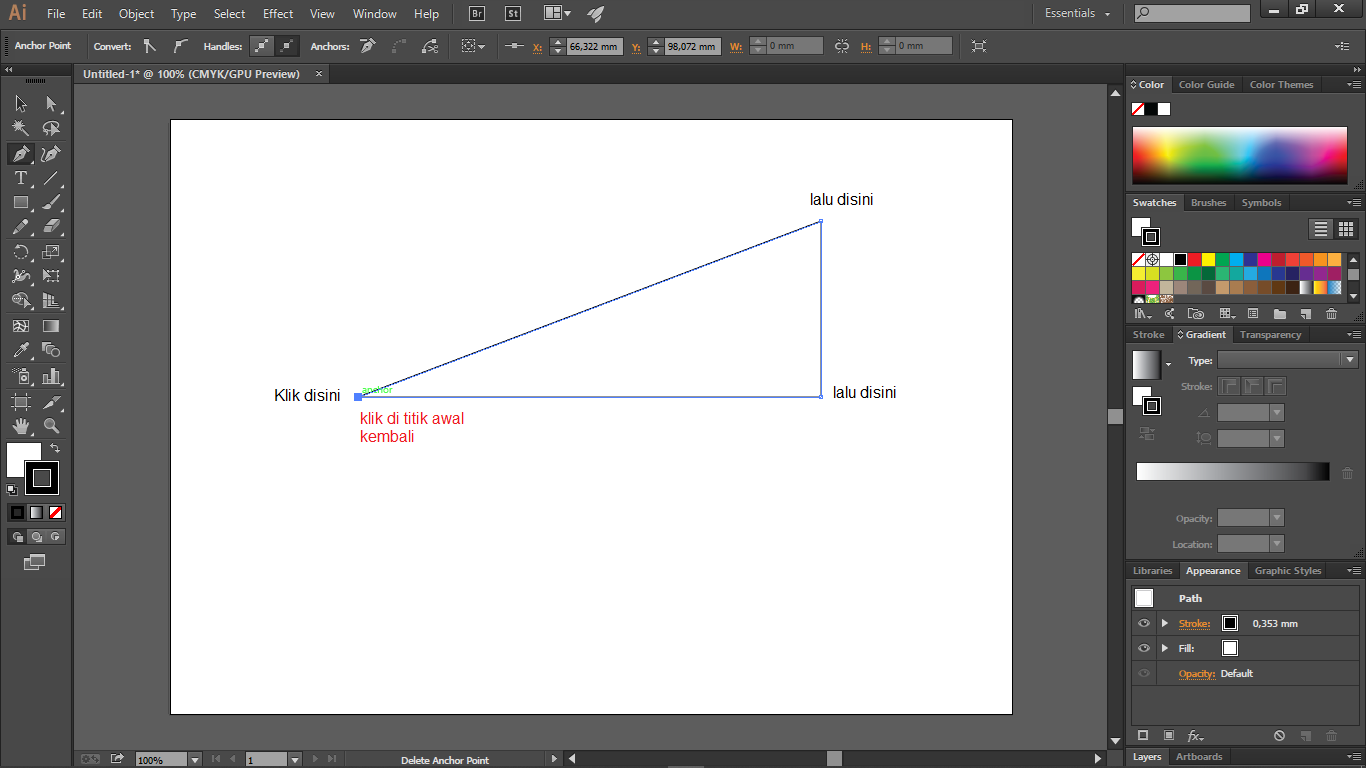
Kemudian buatlah dua buah garis vertical di yang melewati segotiga yang dibuat menggunakna “Line Segement Tool” sehingga menjadi seperti ini,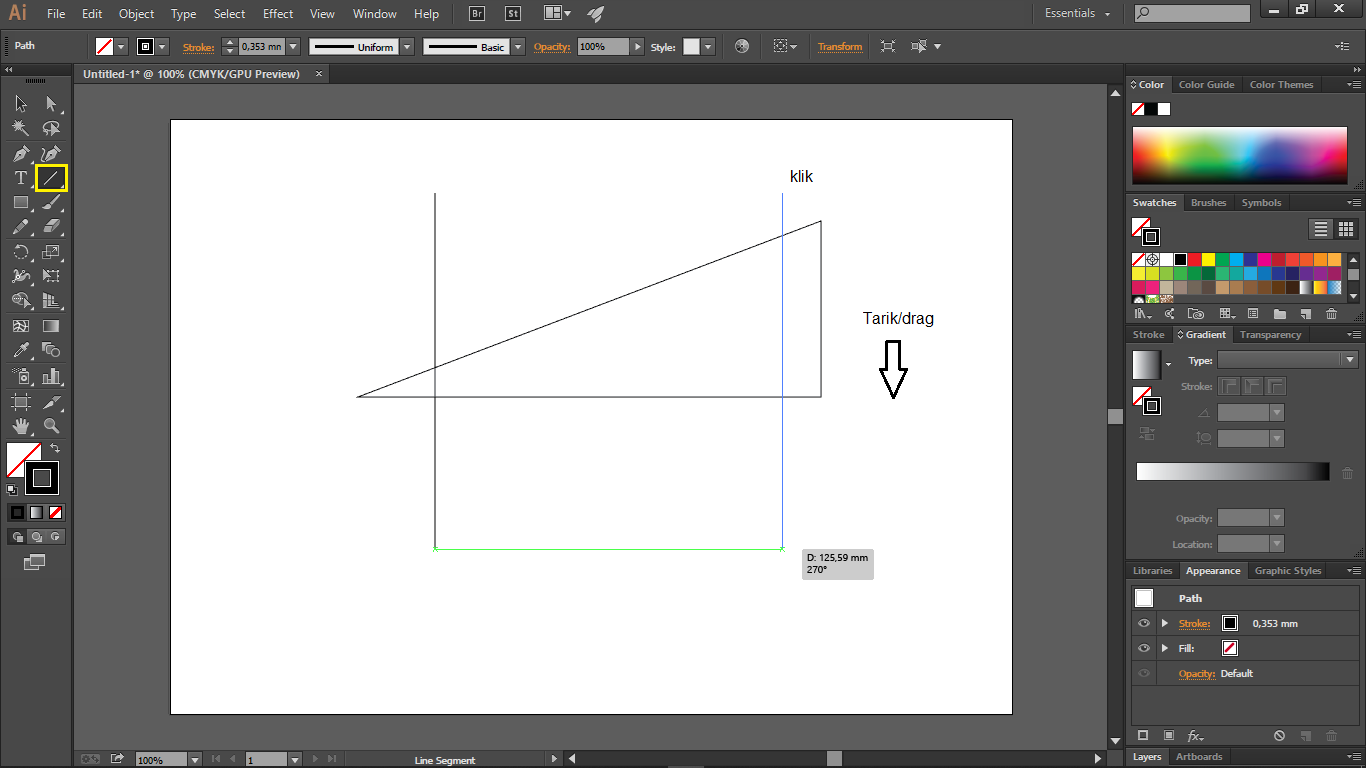
Nahh Sekarang kita gunakan tool Utama yaitu “Blend Tool” untuk duplikat objek otomatis caranya, select salah satu garis vertical (klik) kemudian klik di garis vertical lainnya, hasilnya akan seperti ini,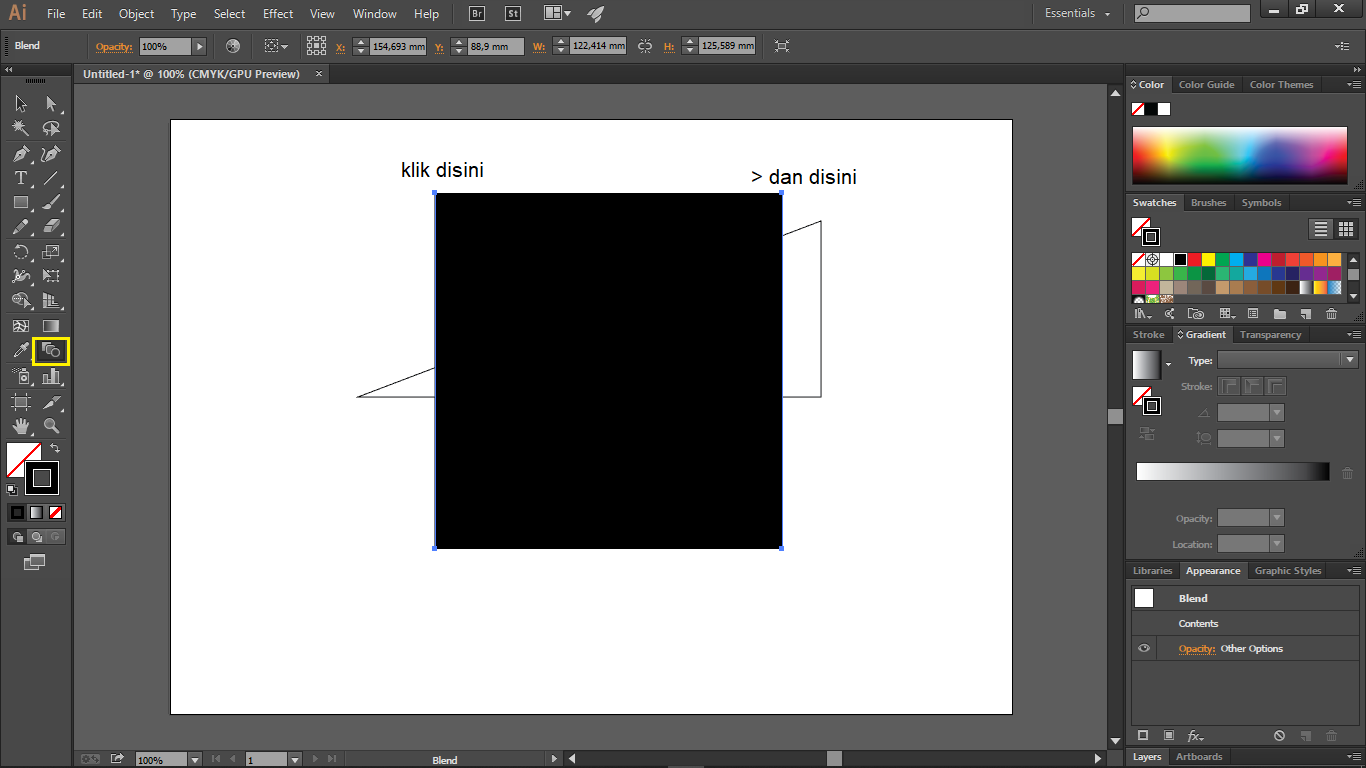
Nahh disini, hasil duplikat tersebut masih hitam blank, itu karena objek yang di duplikat terlalu banyak, sehingga untuk menguranginya kita bisa melakuan “Klik dua kali/double click” pada “Blend Tool” Sehingga akan muncul jendela untuk mengatur jumlah objek yang akan di duplikat,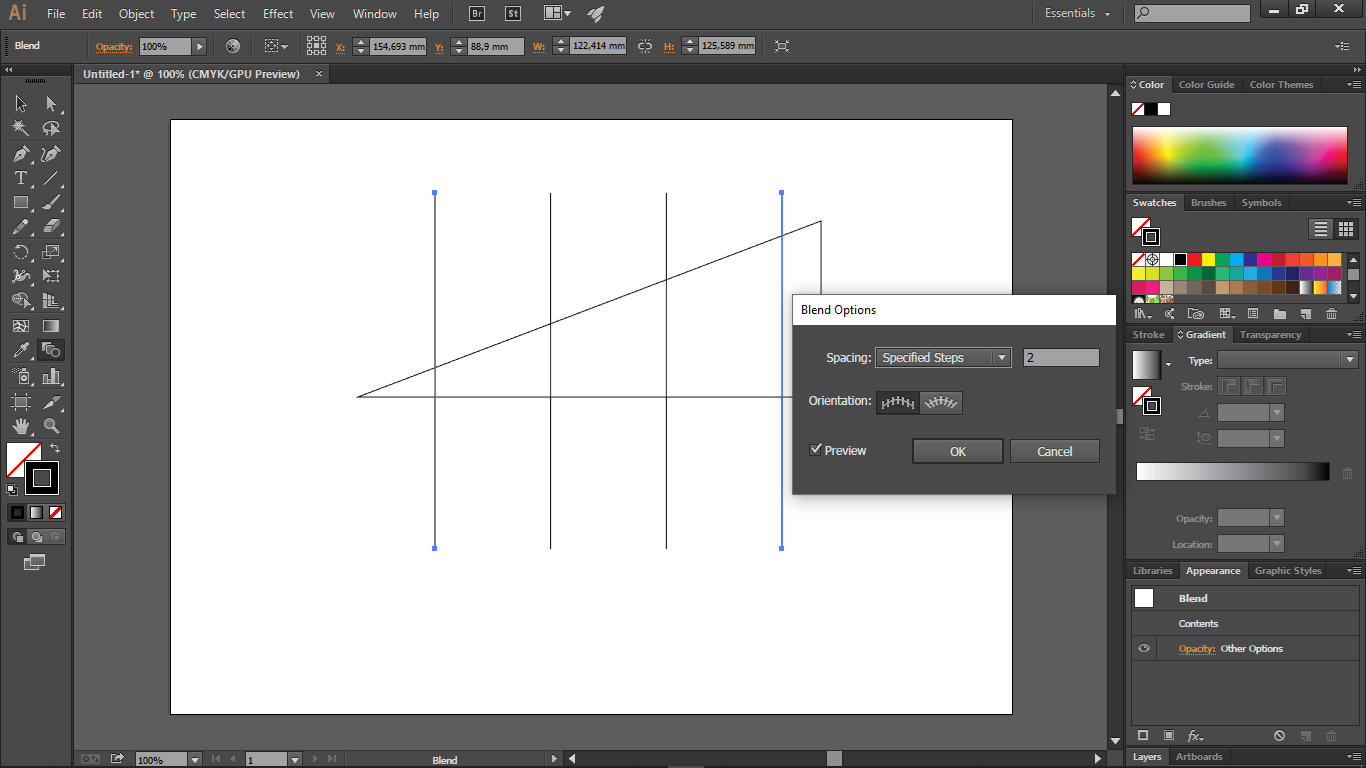
- Spacing : Specified Steps
- jumlah objek : 2 (sesuaikan jumlah duplikat objek dengan kebutuhan)
Jika dirasa posisi atau pembagian space setiap objek sudah sesuai, kita pisahkan semua objek yang di Blend tersebut menggunakan expand, caranya “Select semua objek — masuk menu Object — Expand”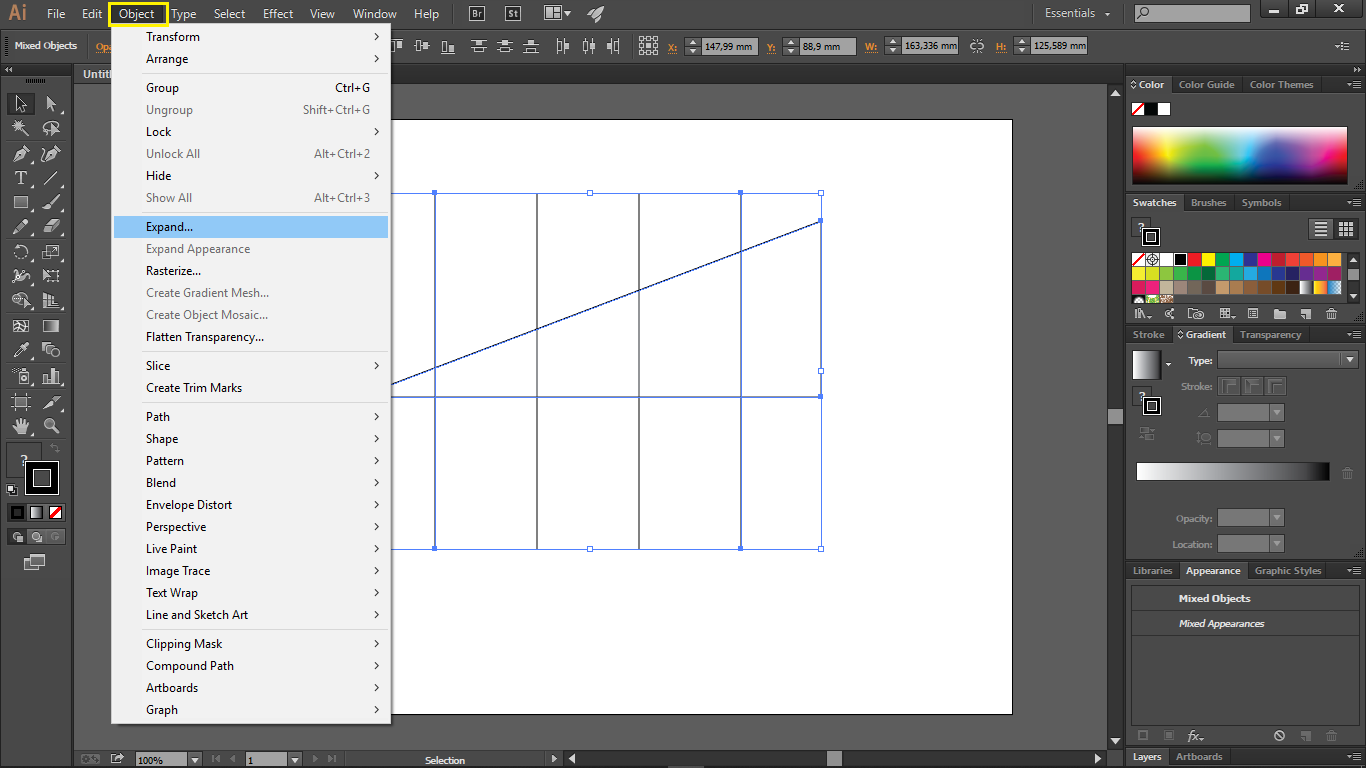
Setelah itu, select salah satu objek yang diduplikat tadi, kemudian “klik kanan — Ungroup”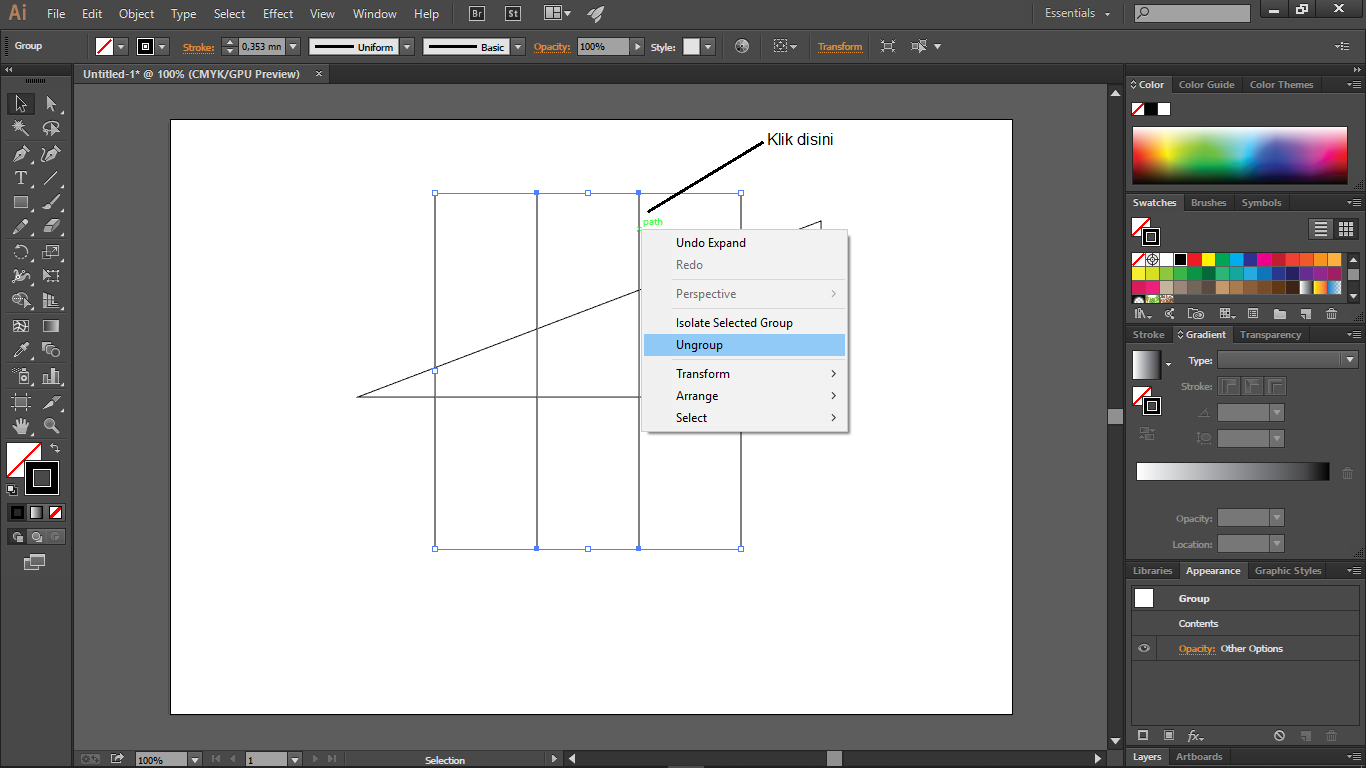
Setelah itu, select Semua objek lalu masuk menu “Windows — Pathfinder” lalu pilih “Devide” maka hasilnya, objek segitiga besar akan menjadi potongan segitiga-segitiga kecil yang akan menjadi indikator kekuatan sinyal,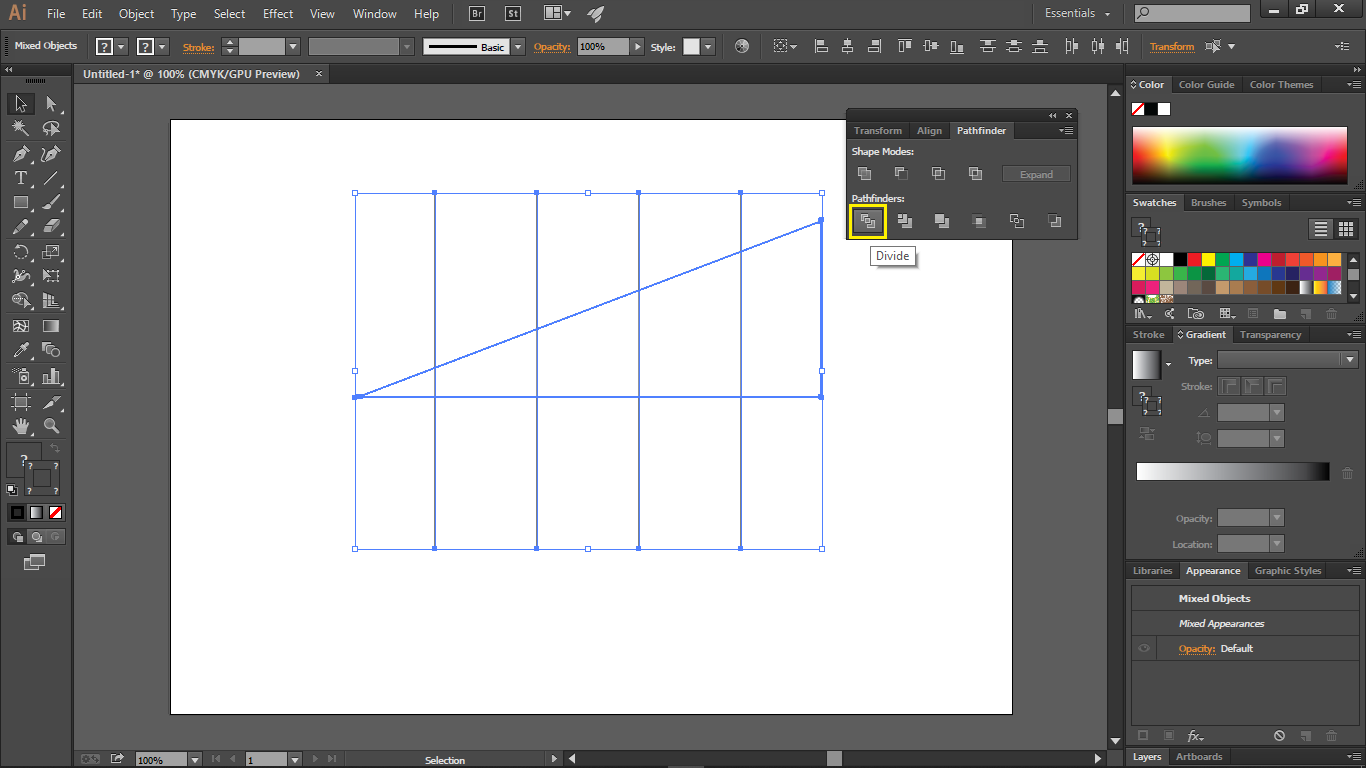
Setelah itu kita bisa memisahkan setiap objek segitiga tersebut agar bisa diatur posisinya dengan bebas, dengan cara “Select Object — klik kanan — Ungroup”
Kemudian, kita bisa memberikan warna sesuai dengan keinginan, menggunakan menu bar untuk mengatur fill dan stroke yang akan digunakan, penulis rasa kalian sudah bisa memberikan warna fill dan stroke, contohnya menjadi seperti ini,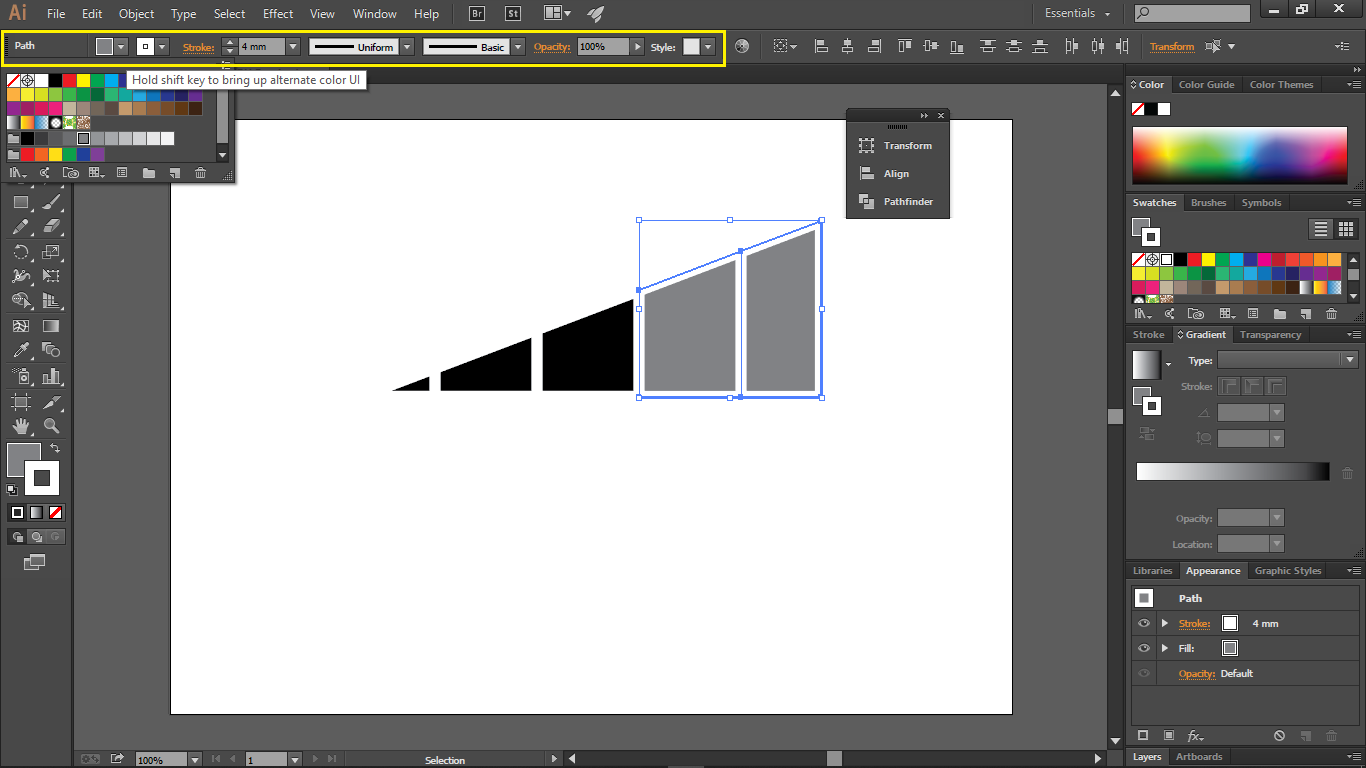
Nahh Seperti itulah cara untuk membuat sebuah logo atau icon jaringan hp di adobe illustrator dengan mudah dan simple, meskitpun banyak gambar pada tutorial namun ketika kalian praktekan tidak akan sampai memakan waktu lebih dari 5 menit.
Pada tutorial kali ini, selain ingin mengenalkan tool “Blend Tool” untuk membuat duplicate sebuah objek, penulis juga ingin sedikit mengenalkan fungsi dari “pathfinder” disini menggunakan “Divide” yang pada dasarnya itu digunan sebagai pemotong objek menggunakan bentuk objek lain, sehingga hasil potongannya akan mengikuti pola bentuk dari objek diatasnya.
Baca Juga : Tutorial Membuat Desain Ikan Paus di Adobe iIllustrator [Download]
Link Download : File Icon Sinyal Hp Adobe Illustrator